Cómo mover aplicaciones a la tarjeta SD en Android
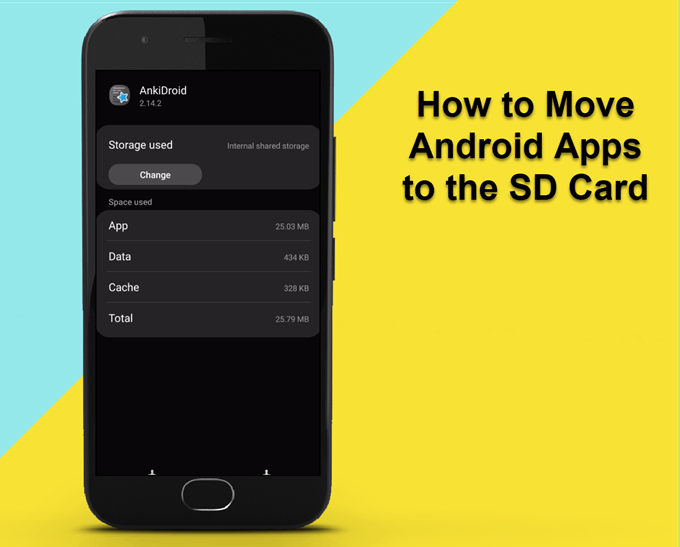
- 3013
- 942
- Eduardo Tapia
Afortunadamente, los teléfonos más nuevos tienen más almacenamiento que nunca. Desafortunadamente, el sistema operativo Android y las aplicaciones también ocupan más almacenamiento que nunca. Si tiene la suerte de tener un teléfono Android que pueda usar una tarjeta microSD para expandir el almacenamiento, considere mover algunas aplicaciones a la tarjeta SD. Si no es así, aprenda cómo eliminar archivos temporales y otra basura en su Android.
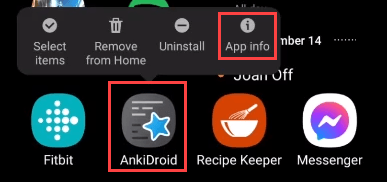
- Deslizar hacia abajo en la parte superior del teléfono, seleccionar Ajustes.
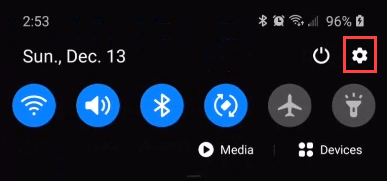
- Selecciona el Ajustes icono en su pantalla de inicio o en el área de la aplicación.
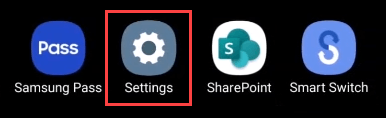
- Desplácese y seleccione Aplicaciones.
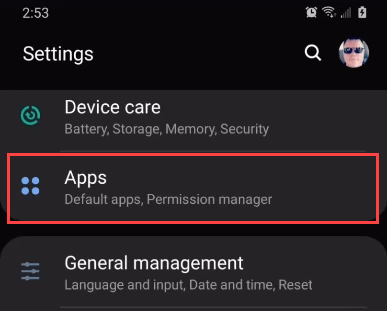
- Desplácese a la aplicación que desea mover y seleccione la aplicación.
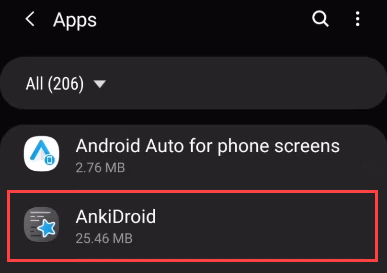
- Grifo Almacenamiento.
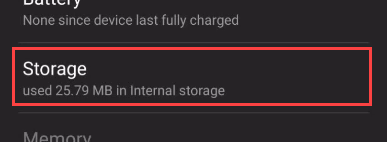
- Si ves un Cambiar botón, entonces la aplicación puede moverse al almacenamiento externo. Selecciona el Cambiar botón. Si no hay botón de cambio, la aplicación no puede moverse al almacenamiento externo. Considere mover archivos del almacenamiento interno a la tarjeta SD al espacio libre.
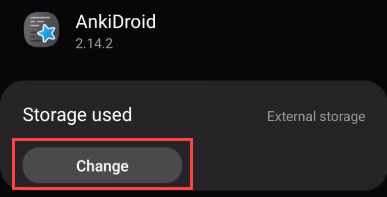
- Seleccionar tarjeta SD.
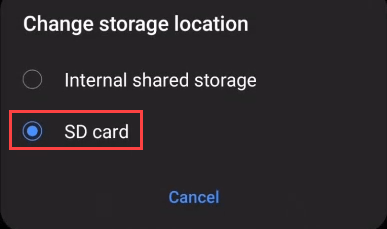
- Se mostrará una página de confirmación, diciéndole que no use la aplicación o elimine la tarjeta SD durante la exportación. Seleccionar Mover.
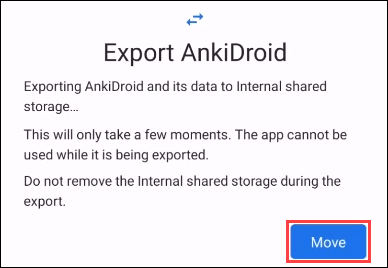
- Se mostrará una barra de progreso, junto con algunas advertencias.
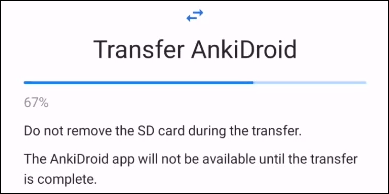
- Cuando se complete la transferencia, Android lo devolverá a la página de información de la aplicación. Aquí puede confirmar que Android lo movió a Almacenamiento externo. Es seguro reanudar el uso de la aplicación.
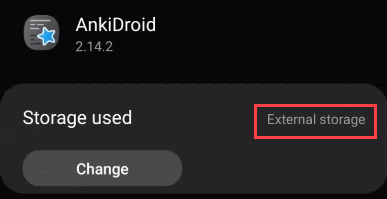
¿Qué tipo de tarjeta SD debo usar en mi Android??
Hay diferentes grados y tipos de tarjetas SD. La mayoría de los dispositivos Android solo tomarán el formato microSD. Algunos dispositivos Android también tendrán un límite para el tamaño de almacenamiento de la tarjeta SD. Revise las especificaciones de su teléfono antes de obtener un teléfono nuevo. Usar una tarjeta microSD de 128 GB en un teléfono que solo puede admitir hasta 64 GB es una pérdida de dinero.

La calidad puede variar para las tarjetas SD. Asegúrese de comprar solo en una marca confiable. Samsung, Sandisk, Pny, Lexar y Léiosidad se encuentran entre los mejores. Busque una tarjeta MicroSDXC, UHS 3. Muestran el número de uhs dentro de U. Este tipo lee y escribe más rápido. Cualquier calificación funcionará, así que vaya con la mejor tarjeta microSD que pueda pagar.
Las aplicaciones de Will Android funcionan bien desde la tarjeta SD?
Uno podría pensar que ejecutar una aplicación desde la tarjeta SD en lugar de la memoria principal del teléfono puede causar problemas de rendimiento. Tú también estarías en lo cierto. La mayoría de estos problemas solo se aplican a aplicaciones más complicadas, como los juegos. Si un desarrollador de aplicaciones siente que la aplicación solo funcionará bien en el teléfono, puede bloquear la capacidad de mover la aplicación. Las aplicaciones menos intensivas en recursos son seguras para moverse y probablemente no podrá ver la diferencia en el rendimiento.
Las tarjetas SD también son más fáciles de dañar o dañar que la memoria interna del teléfono. Además, las tarjetas SD tienen lecturas y escrituras limitadas antes de que dejen de funcionar. Probablemente nunca alcanzarás ese límite, sin embargo, las tarjetas SD simplemente mueren a veces. Puede ser difícil recuperar los datos de una tarjeta SD dañada, pero se puede hacer.
Mueva una aplicación al almacenamiento interno desde una tarjeta SD en Android
Si encuentra que la aplicación no funciona bien después de moverse a la tarjeta SD, puede retrocederla. Es como mover la aplicación a la tarjeta SD, pero con algunas diferencias.
- Acceder a la página de configuración de la aplicación. Dependiendo del tipo de teléfono y la versión de Android que tenga, hay diferentes formas de hacer esto.
- Prensa larga en el icono de la aplicación y seleccionar Informacion de la applicacion. Pasemos a Etapa 4.
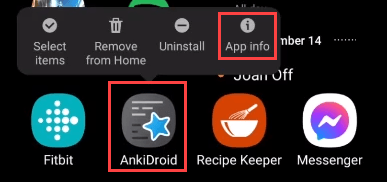
- Deslizar hacia abajo en la parte superior del teléfono, seleccionar Ajustes.
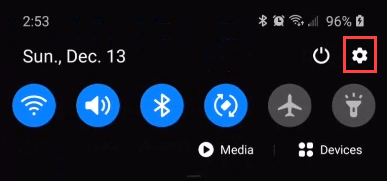
- Selecciona el Ajustes icono en su pantalla de inicio o en el área de la aplicación.
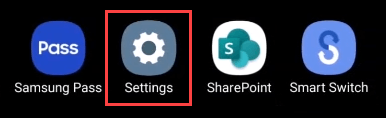
- Desplácese y seleccione Aplicaciones.
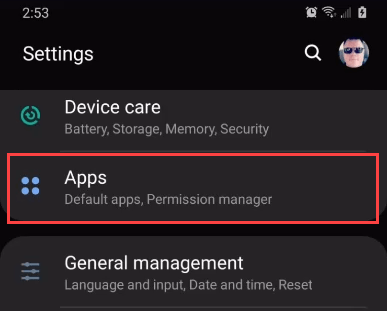
- Desplácese a la aplicación que desea mover y seleccione la aplicación.
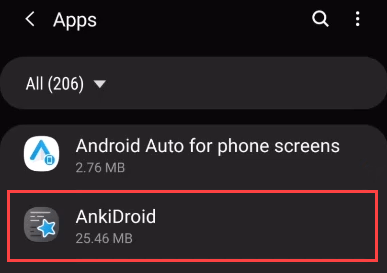
- Grifo Almacenamiento.
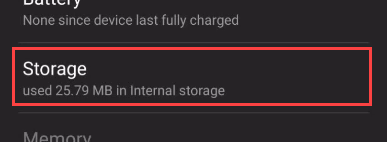
- Selecciona el Cambiar botón.
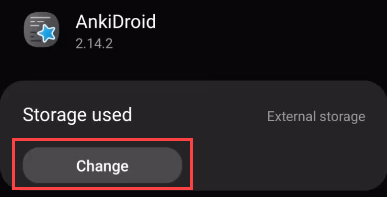
- Seleccionar Almacenamiento compartido interno.
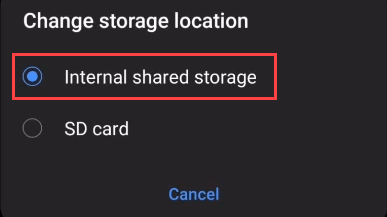
- Se mostrará una página de confirmación, diciéndole que no use la aplicación no puede o eliminar el almacenamiento compartido interno durante la exportación. Seleccionar Mover.
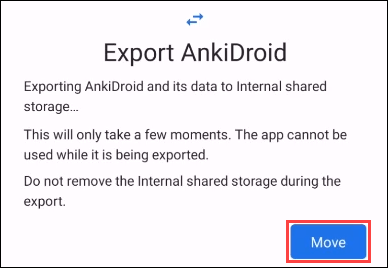
- Android mostrará una barra de progreso con algunas advertencias.
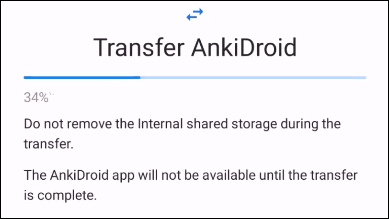
- Cuando se complete la transferencia, Android lo devolverá a la página de información de la aplicación. Aquí puede confirmar que Android lo regresó al Almacenamiento compartido interno. Es seguro reanudar el uso de la aplicación.
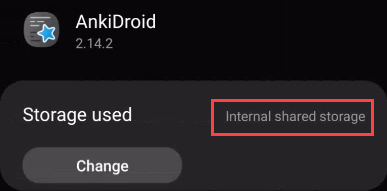
¿Cómo obligo a una aplicación a pasar a la tarjeta SD en Android??
Si la aplicación que desea mover no muestra el botón de cambio en su configuración de almacenamiento, aún podría moverla a la tarjeta SD ... en teoría. No recomendamos que. Primero, el desarrollador debe haber sentido que la aplicación debe funcionar desde el almacenamiento interno, por lo que si lo obliga, no le brindará ayuda si tiene problemas. En segundo lugar, debes rootear tu Android para forzar el movimiento.

Rootear un teléfono Android significa dar acceso al funcionamiento interno de Android. Si no sabe lo que está haciendo, podría hacer que el teléfono sea inutilizable y no imperdible. Entonces es hora de comprar un teléfono nuevo. Le recomendamos que trabaje con lo que tiene y no arriesga.
- « Cómo reiniciar un Chromecast
- Cómo corregir No se instala el dispositivo de salida de audio en Windows 10 »

